windows7怎么更改鼠标指针
发布时间:2016-12-24 20:39
相关话题
想要让自己的电脑极具个性,鼠标指针之肯定也要个性一下。那么windows7怎么更改鼠标指针呢?接下来大家跟着小编一起来了解一下windows7更改鼠标指针的解决方法吧。
windows7更改鼠标指针方法
打开“开始”菜单,选择“控制面板”(更改计算机设置并自定义其功能)并点击以启动它。
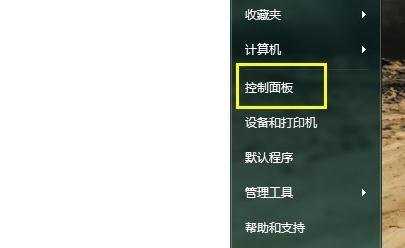
打开“控制面板”后,将视图方式改为“大图标”,随后出现如图所示的视图方式。
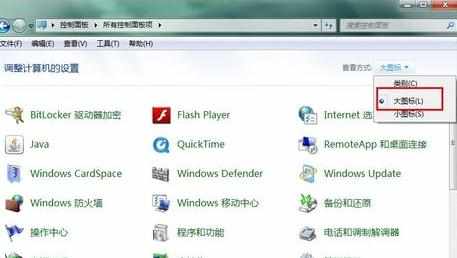
找到“鼠标”项,单击进入设置,出现下图所示的鼠标属性设置窗口。
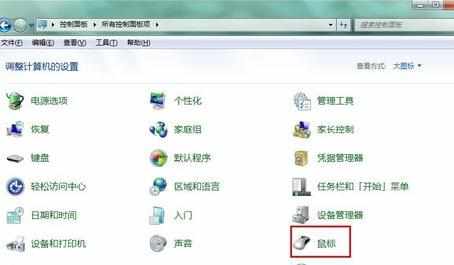
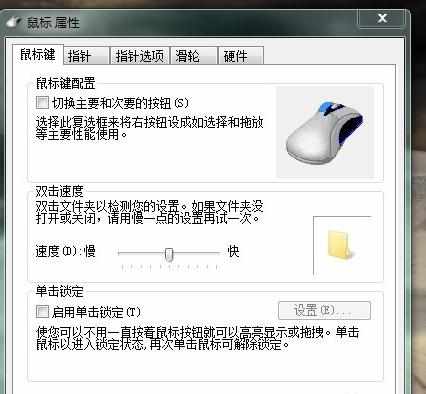
在“鼠标属性”窗口中切换到“指针选项”选项卡,随后设置鼠标指针的各项属性和动态效果。
移动滑轮设置鼠标移动速度,勾选“显示指针轨迹”并移动滑块设置指针轨迹长短,勾选“在打字时隐藏指针”在打字时将不小时鼠标指针,用户可设置其他属性。
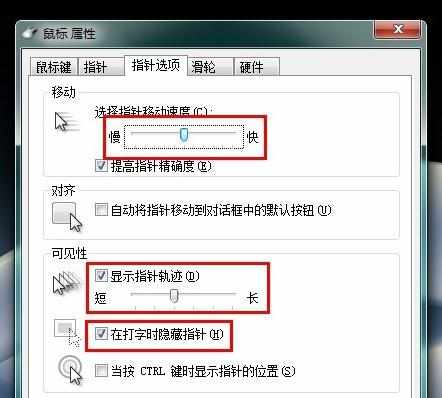
设置后,点击“确定”按钮保存设置并退出,之后将看到设置后的各项效果。
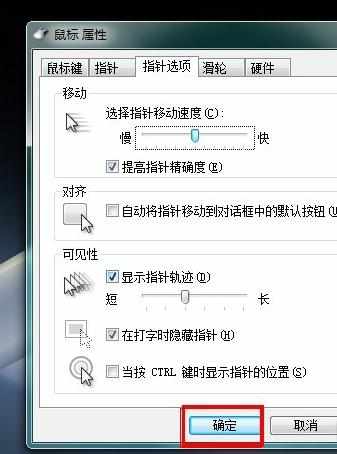

windows7怎么更改鼠标指针的评论条评论